Setting Oh My ZSH dan juga Konfigurasinya.
Assalamualaikum
Warahmatullahi Wabarakaruh,
1.Pendahuluan
Hai sobat IT, gimana kabarnya hari ini, baik sekali dan juga sehat
selalu bukan, Nah pada kesempatan kali ini saya akan melakukan
pembahasan mengenai ZSH dan juga Oh My ZSH sekaligus juga eksekusi
dengan terminal saya, menggunakan keduanya. Pasti kalian juga
bertanya-tanya apa sih itu ZSH dan juga Oh My ZSH ?. Tenang jangan
pusing nanti akan kita jelaskan dalam pembahasan,
A.Pokok
Bahasan
Apa itu ZSH dan juga Oh My ZSH.
B.Latar
Belakang
Karena saya terinspirasi oleh salah satu software engineer bukalapak
yang menggunakan ZSH dan juga Oh My ZSH dalam melakukan kegiatannya
sehari-hari.
C.Tujuan
Untuk melakukan eksplorasi terhadap terminal yang saya gunakan.
2.Isi
D.Pembahasan
Ok sobat IT kali ini kita akan berkenalan dengan ZSH dan juga Oh My
ZSH, apa itu ZSH dan juga Oh My ZSH ?
Z Shell atau lebih populer dibilang ZSH panggilannya, merupakan
sebuah Interactive UNIX Shell
seperti bash, yag haya
ada pada Linux dan juga Mac OS, karena Windows sendiri tak
memilikinya. ZSH ini sendiri juga sudah dikembagkan sejak tahun 1990
oleh Paul Fastad.
O ya sobat selain saya
terinspirasi oleh salah seorang software engineer di
Bukalapak yakni mas Agung
Setiawan, yang juga
menggunakan ZSH tapi beliau menaruhnya pada laptop Mac OS-nya bukan
Linux, Karena juga ZSH ini memiliki kelebihan yakni :
- Auto-complete perintah CLI
- Auto-complete path, dan juga
- Koreksi typo atau pengkoreksian secara otomotis saat salah penulisan ketika memasukkan perintah CLI
O, ya sobat (Oh My ZSH) sendiri merupakan framework darin ZSH yang
memiliki ratusan plugin dan tema didalamnya. Daripada kalian
penasaran juga gimana caranya melakukan instalasi ZSH dan juga Oh My
ZSH, mending langsung saja kita lakukan konfigurasinya :
1 Seperti
biasanya ketikkan tombol kombinasi Ctrl+Alt+T
untuk masuk kedalam
terminal ,Yang
pertama kali kita harus lakukan adalah melakukan penginstalan dari
ZSH sendiri menggunakan baris perintah
apt-get install zsh.
2. Kemudian
masuklah kedalam root untuk meletakkan link tempat dimana kita akan
download tool-nya , yaitu dengan menginputkan perintah
3.
Kemudian
installl juga font-nya dan juga paket-paket yang ada
didalam-nya.Install powerline font
cd
wget https://github.com/powerline/powerline/raw/develop/font/PowerlineSymbols.otf
wget https://github.com/powerline/powerline/raw/develop/font/10-powerline-symbols.conf
mkdir ~/.fonts/
mv PowerlineSymbols.otf ~/.fonts/
mkdir -p .config/fontconfig/conf.d #if directory doesn't exists
4. Bersihkan cache font yang tersimpan pada terminal kita dengan
perintah berikut :
fc-cache -vf ~/.fonts/
5. Pindahkan konfig file-nya
mv 10-powerline-symbols.conf ~/.config/fontconfig/conf.d/
6. Ubah konfig pada file direktori untuk mengganti tema kalian
/.zashrc dengan memasukkan perintah :

nano ~/.zashrc
7.
Setelah masuk ubah dari Change
[ZSH_THEME="robbyrussell"] ke [ZSH_THEME="agnoster"]
8. Pilih juga warna yang akan anda pakai saat ZSH ini mau dipakai
dengan menginstall paket berikut :
sudo apt-get install dconf-cli
git clone git://github.com/sigurdga/gnome-terminal-colors-solarized.git ~/.solarized
cd ~/.solarized
./install.sh
9. untuk memilih opsi (1) dark theme, dan juga pilih opsi
(1) yakni seebi’s dircolors-solarized,
, setelah instalasi selesai masukkan baris perintah
eval `dircolors ~/.dir_colors/dircolors`
pada
.zshrc
10. Satu lagi untuk mengaktifkan tema solarize yang kalian pilih
tadi, jangan lupa untuk konfigurasi juga pada terminal ya, yakni di
Edit=>Profil Preferences=>Color=>Built-in schemes=>Pilih
tema kalian.
E.Referensi
F.Waktu
pelaksanaan
08.30 WIB-16.00 WIB.
3.Penutup
G.Kesimpulan
Dari uraiann diatas dapat disimpulkan bahwasannya kita tahu dan paham
tentang apa itu ZSH dan juga Oh My ZSH beserta konfigurasi
didalamnya.
H.Alat
yang dibutuhkan
Satu
buah laptop.
Terminal
Linux.
Koneksi
internet (Untu penginstala paket-paket).








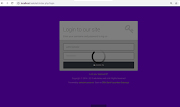




0 Komentar